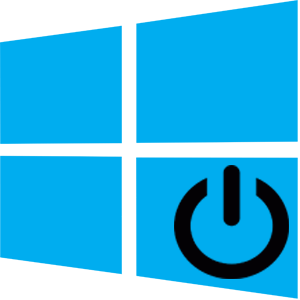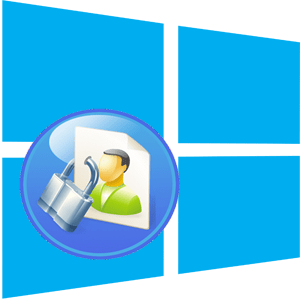Зміст

Під аватаром прийнято мати на увазі певне зображення, яке асоціюється з деяким Користувачем при вході в систему. Це своєрідний спосіб зробити ПК більш індивідуальним і унікальним. Але часто буває, що раніше встановлена картинка набридає і виникає питання про те, як можна видалити аватар.
Як змінити або видалити аватар в ОС Віндовс 10
Отже, якщо вам потрібно видалити або змінити зображення користувача в системі, то варто розглянути, як це можна зробити, використовуючи вбудовані інструменти ОС Віндовс 10. Відразу варто відзначити, що обидва процеси досить прості і не займуть у користувача багато часу і зусиль.
Зміна аватара в Windows 10
Виконайте наступні кроки, щоб змінити аватар користувача.
- Натисніть кнопку & 171; Пуск & 187; , а потім зображення користувача.
- Виберіть пункт &171; Зміна параметрів облікового запису & 187; .
- У вікні &171; ваші дані & 187; у підрозділі & 171; створити аватар & 187; виберіть пункт &171; виберіть один елемент&187; , Якщо ви хочете вибрати новий аватар із вже існуючих зображень або &171;Камера&187; , в разі необхідності створити нове зображення засобами камери.
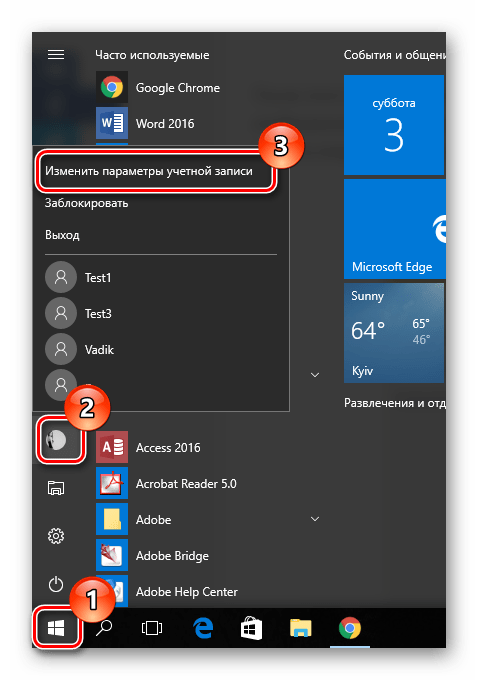
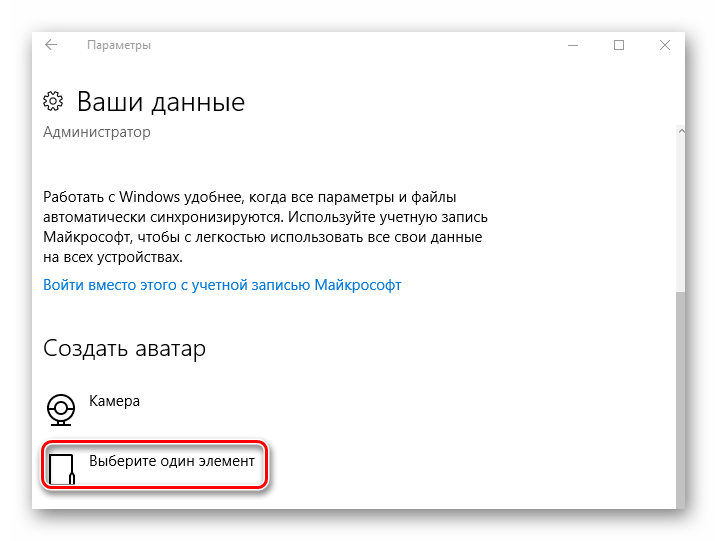
Видалення аватара в Windows 10
Якщо модифікувати зображення досить просто, то процес видалення більш складний, так як в ОС Віндовс 10 не реалізовано функції, за допомогою якої можна позбутися аватара просто натиснувши кнопку. Але позбутися від нього все-таки можливо. Для цього необхідно зробити наступне.
- Відкрийте &171; провідник & 187; . Для цього натисніть відповідну іконку в &171;панелі завдань&187; .
- Перейдіть за наступною адресою:
C:\Users\UserName\AppData\Roaming\Microsoft\Windows\AccountPictures,Де замість UserName необхідно прописати ім'я користувача системи.
- Видаліть аватари, розташування в цьому каталозі. Для цього достатньо виділити мишкою зображення і натиснути кнопку &171;Delete&187; на клавіатурі.
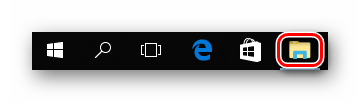
Варто зауважити, що аватар, який використовується в даний момент в системі, залишиться. Для того, щоб позбутися від нього, необхідно відновити зображення, що використовується за замовчуванням, яке знаходиться за наступною адресою:
C:\ProgramData\Microsoft\User Account Pictures
Очевидно, що всі ці дії досить прості навіть для самого недосвідченого користувача, тому якщо вам набридли старі картинки профілю, сміливо змінюйте їх на інші або видаляйте зовсім. Експериментуйте!